Word2010中如何添加、删除脚注、尾注 Word2010中添加、删除脚注、尾注的方法
写论文经常用到脚注或尾注,脚注一般在页面底部,而尾注一般在节的结尾或文档结尾。下面就给大家介绍Word2010中添加、删除脚注、尾注的方法,有需要的朋友参考下吧
我们在平时的工作中,经常会在文档中做相应的脚注和尾注,脚注和尾注共同的作用是对文字的补充说明,在语文课本中,我们经常会看到页面底部或是文章末尾会有相应的脚注或尾注,其实在Word中我们可以很轻松的添加这些脚注、尾注,本文以Word 2010为例,图文详解Word2010中添加、删除脚注、尾注的方法。
添加脚注、尾注
1、将光标定位到需要插入脚注或尾注的位置,选择"引用"选项卡,在"脚注"选项组中根据需要单击"插入脚注"或"插入尾注"按钮,这里我们单击"插入脚注"按钮。
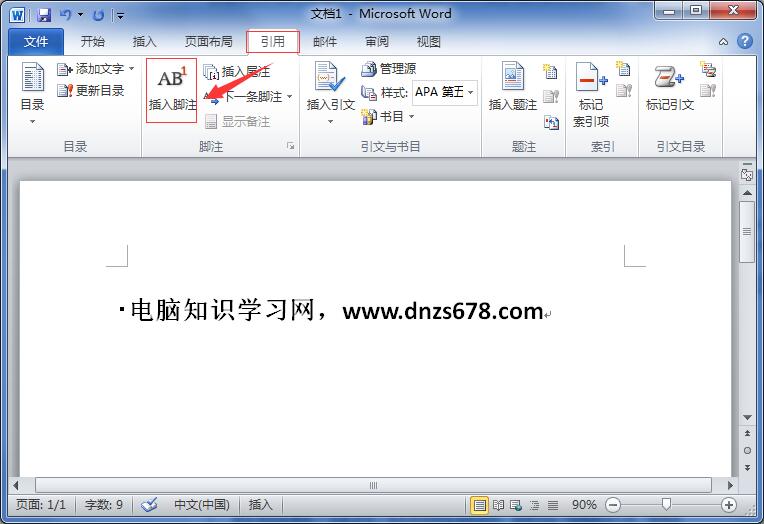
2、此时,在刚刚选定的位置上会出现一个上标的序号"1",在页面底端也会出现一个序号"1",且光标在序号"1"后闪烁。提示:如果添加的是尾注,则是在文档末尾出现的序号"1"。
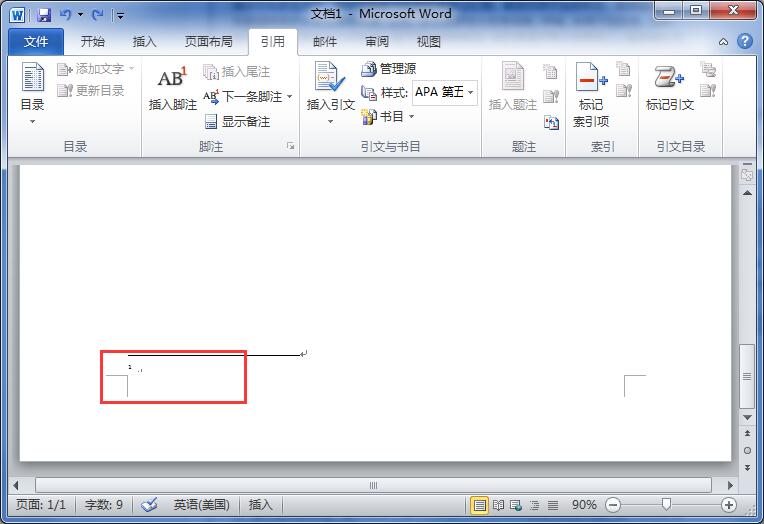
3、现在我们可以在页面底端的序号"1"后输入具体的脚注信息,这样我们的脚注就添加完成了。提示:a.如果在文档中添加多个脚注,Word会根据文档中已有的脚注数自动为新脚注排序。b.添加尾注详细信息的方法与此步骤一样。
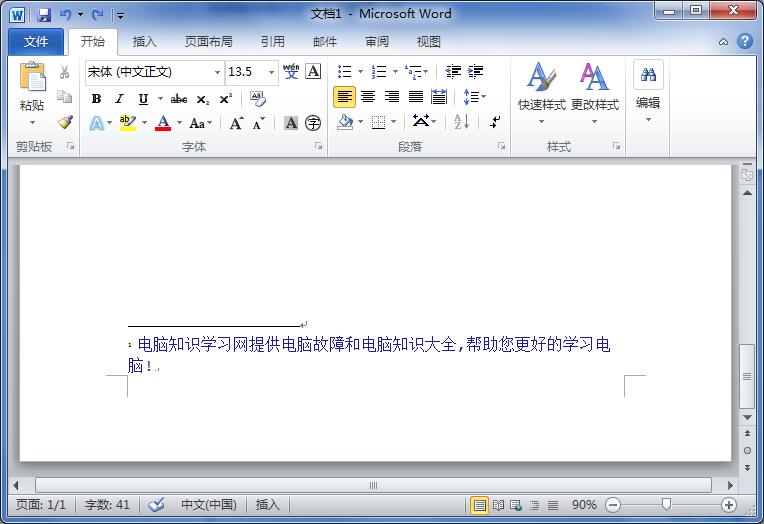
删除脚注、尾注
如果想删除脚注或尾注,可以选中脚注或尾注在文档中的位置,即在文档中的序号。这里我们选中刚刚插入的脚注,即在文档中的上标序号"1"。然后按键盘上的【Delete】键即可删除该脚注。
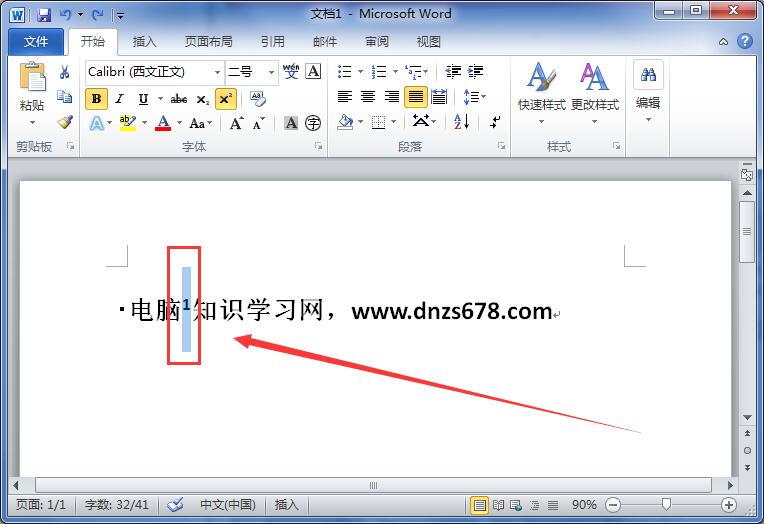
栏 目:office激活
本文标题:Word2010中如何添加、删除脚注、尾注 Word2010中添加、删除脚注、尾注的方法
本文地址:https://www.fushidao.cc/wangzhanyunying/17518.html
您可能感兴趣的文章
- 07-02word如何删除分节符
- 07-02怎样在Word中插入封面
- 07-02如何在word方框里打钩
- 07-02在WORD中如何设置按序号重新分行?
- 07-02Word制作条形统计图的方法
- 07-02word打印机怎么设置
- 07-02word制作图片链接的方法步骤图
- 07-02Word如何在表格中删除行和列
- 07-02Word基本操作教程
- 07-02word2007打印方法


阅读排行
推荐教程
- 11-30正版office2021永久激活密钥
- 11-25怎么激活office2019最新版?office 2019激活秘钥+激活工具推荐
- 11-22office怎么免费永久激活 office产品密钥永久激活码
- 11-25office2010 产品密钥 永久密钥最新分享
- 11-22Office2016激活密钥专业增强版(神Key)Office2016永久激活密钥[202
- 11-30全新 Office 2013 激活密钥 Office 2013 激活工具推荐
- 11-25正版 office 产品密钥 office 密钥 office2019 永久激活
- 11-22office2020破解版(附永久密钥) 免费完整版
- 11-302023 全新 office 2010 标准版/专业版密钥
- 03-262024最新最新office365激活密钥激活码永久有效






